Qu'est-ce que c'est?
Le graphique du vieillissement du travail en cours, parfois appelé graphique d'ancienneté, affiche l'âge des éléments de travail actifs dans votre processus.
Avant d’aller plus loin, définissons le terme âge d'un élément de travail:
Âge de l’élément de travail : temps écoulé entre le démarrage d’un élément de travail et maintenant.
Kanban guide
Partie 1 – Anatomie du graphique
Le graphique comprend les colonnes de votre processus sur l'axe X, tandis que l'axe Y affiche l'âge de l'élément de travail. L'image ci-dessous montre les cinq colonnes de notre processus sur l'axe X et l'âge en jours sur l'axe Y.
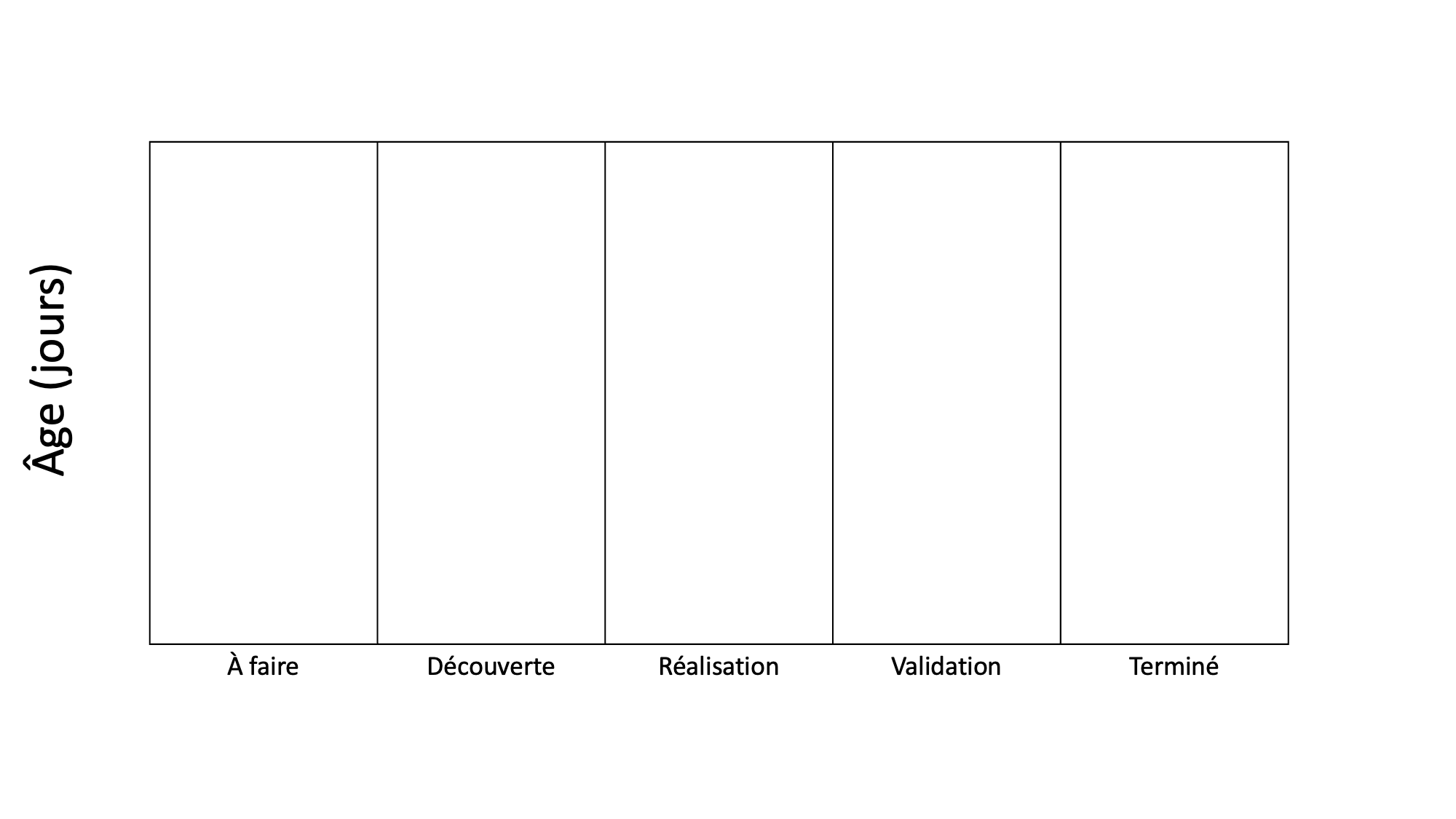
Nous affichons ensuite nos éléments de travail actifs sur le graphique. Par exemple, nous avons un élément de travail actif vieux de huit jours dans la colonne Réalisation. Il est dessiné ainsi sur le graphique :
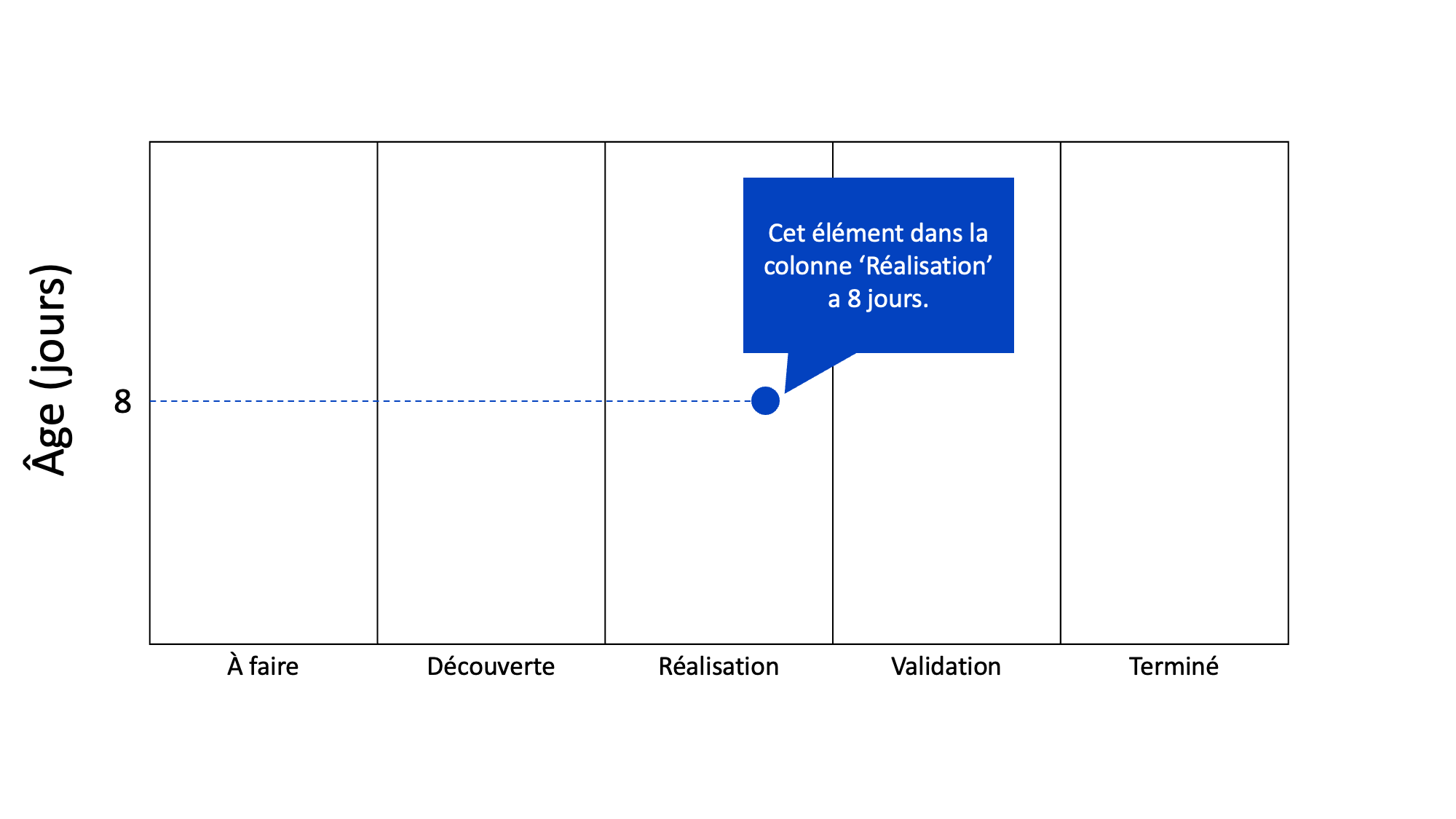
Tous vos éléments de travail actifs sont affichés sur le graphique, comme le montre l'image suivante.
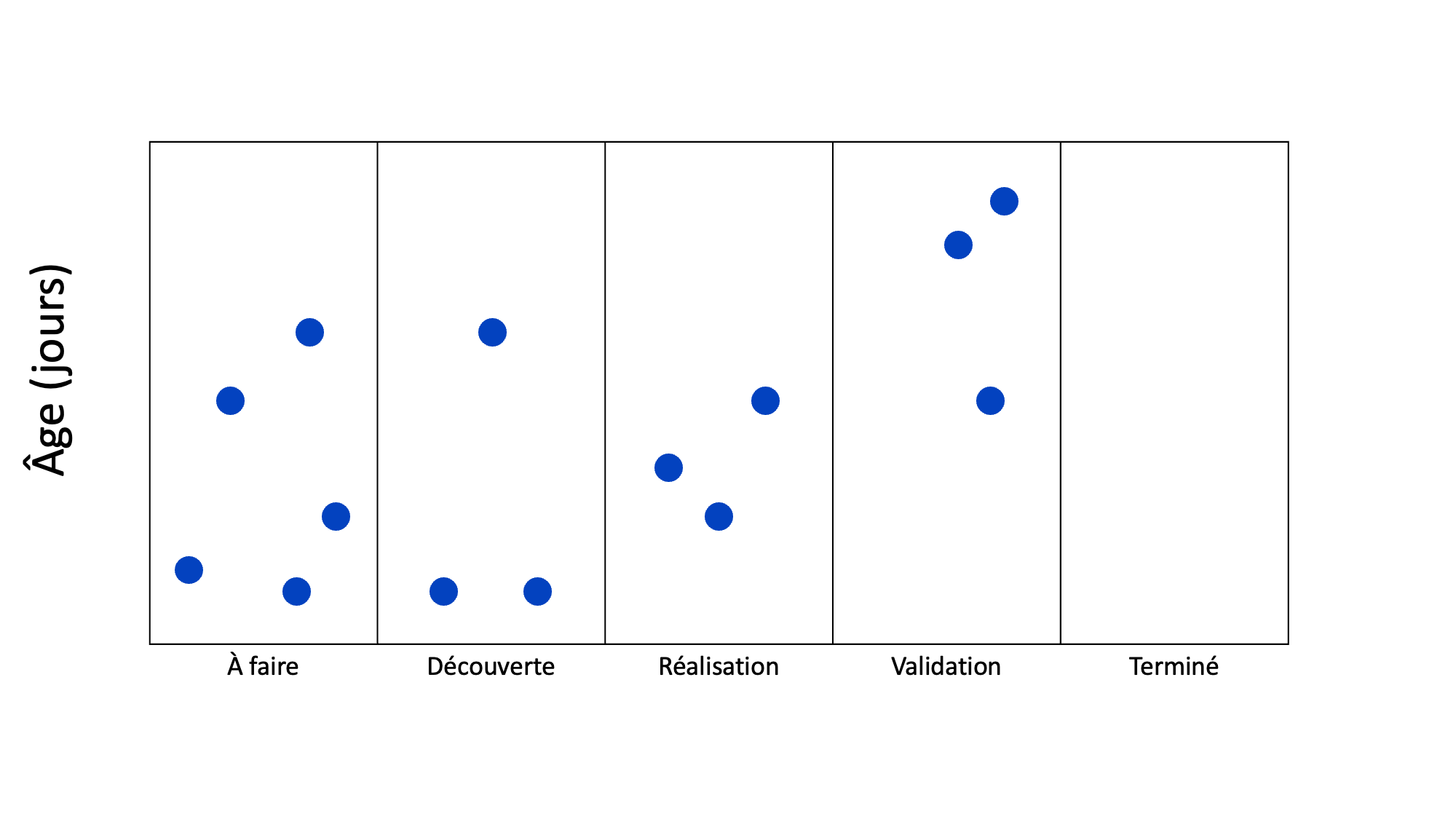
En haut de chaque colonne, nous ajoutons le nombre d'éléments dans chaque colonne avec l'étiquette WIP. Par exemple, la colonne « À faire » comporte l'étiquette « WIP : 5 » en haut pour indiquer qu'il y a 5 éléments en cours (WIP) dans la colonne.
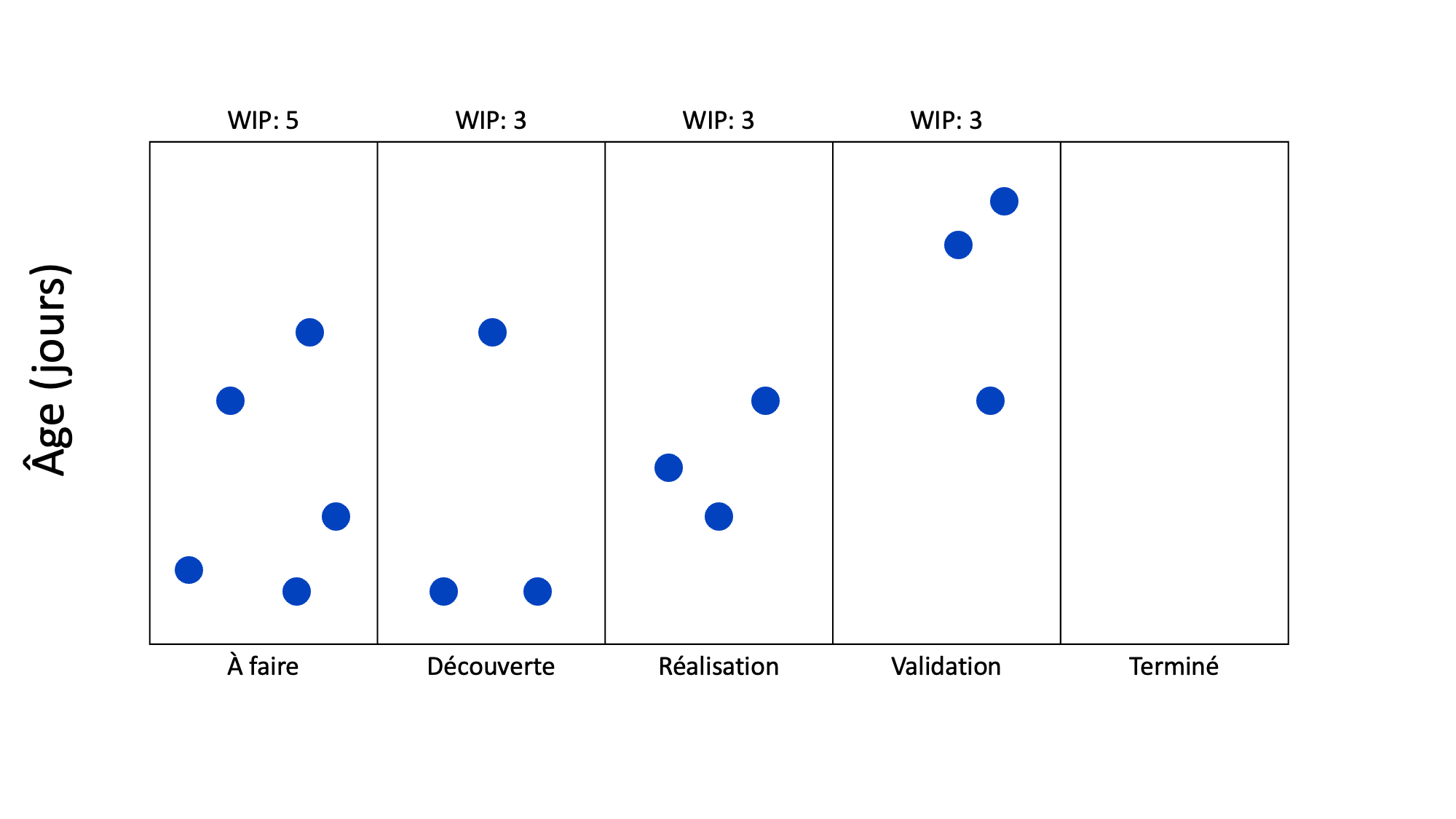
La dernière information dont nous ajoutons sur ce graphique sont les percentiles. Rappelez-vous comment ces percentiles ont été utilisés dans le nuage de points statistiques pour prévoir la date de livraison d'un élément de travail ? Nous reportons ces lignes sur graphique comme suit:
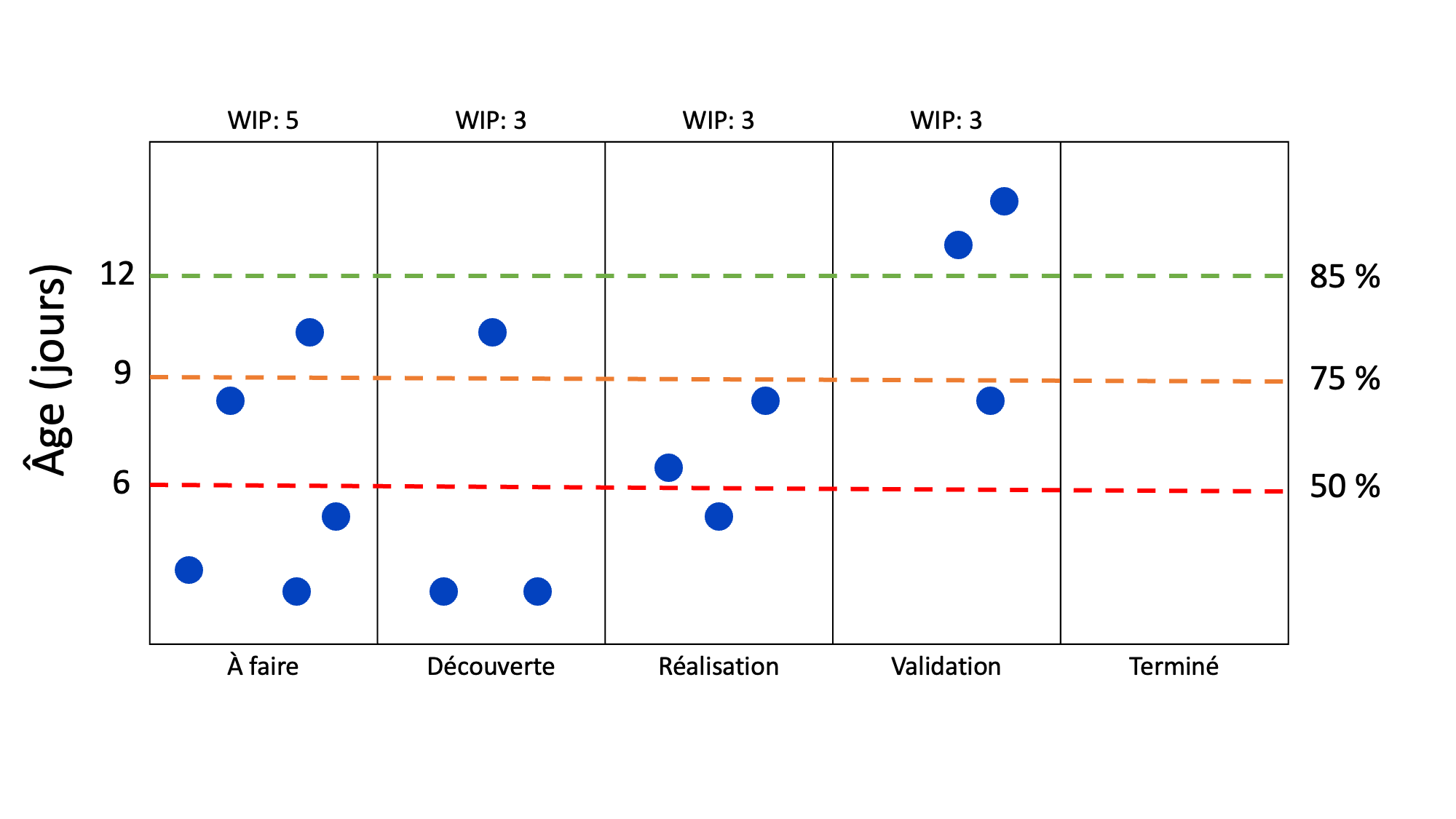
En d’autres termes, nous suivons l’âge de nos éléments de travail actifs par rapport à nos éléments de travail historiques terminés. Ce suivi vous aide à avoir une conversation appropriée sur les éléments de travail qui deviennent trop anciens en fonction de la prévision initiale que vous avez donnée à votre client.
Dans la deuxième partie de ce tutoriel, nous examinons les éléments de travail actifs et les nouvelles questions que vous pouvez poser à leur sujet lors de votre stand-up quotidien ou de votre Scrum quotidien.
Partie 2 – Examen d'un élément de travail actif
Il existe plusieurs façons de commencer à examiner les éléments de travail actifs. La première consiste à parcourir le graphique de droite à gauche.
De cette façon, remarquez comment deux éléments de travail dans la colonne « Validation » se trouvent au-dessus de la ligne du 85e percentile dans l'image ci-dessus. Ces informations pourraient indiquer qu'ils sont en retard et nécessitent plus d'attention que, disons, les deux éléments de travail en bas de la colonne « Découverte ».
Temps passé dans chaque colonne
En cliquant sur l'un de ces éléments de travail dans la colonne « Validation », Pacemkr affiche le temps passé dans chaque colonne. Dans l'image suivante, l'élément de travail se trouve dans la colonne « Validation » depuis 6 jours.
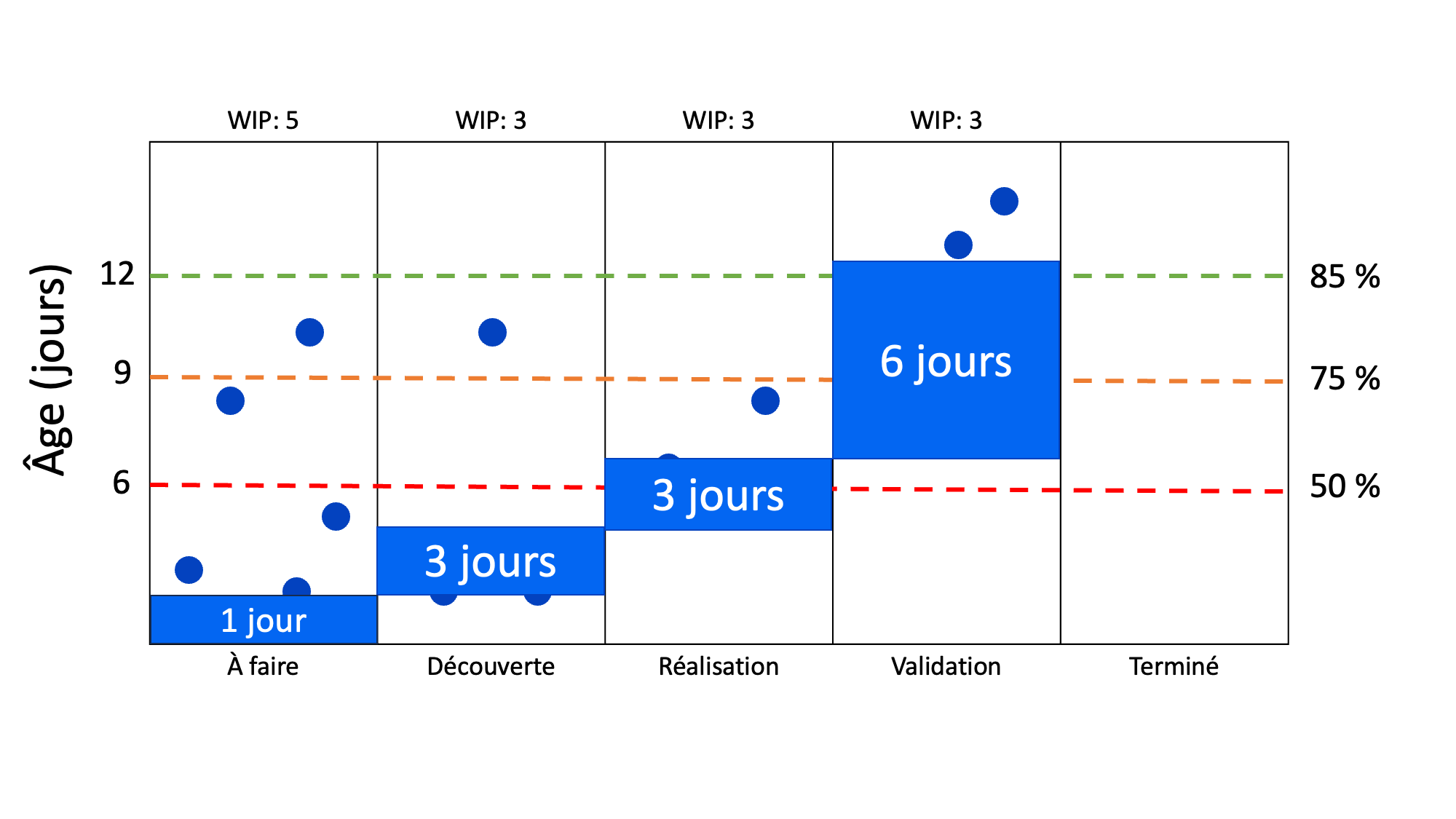
Éléments de travail immobiles
Une autre information fournie par le graphique concerne les éléments immobiles. En d’autres termes, les éléments de travail qui n’ont pas bougé pendant une certaine période. Dans l'image ci-dessous, 2 éléments de travail sont désormais brunis pour indiquer qu'ils n'ont pas bougé depuis 5 jours.
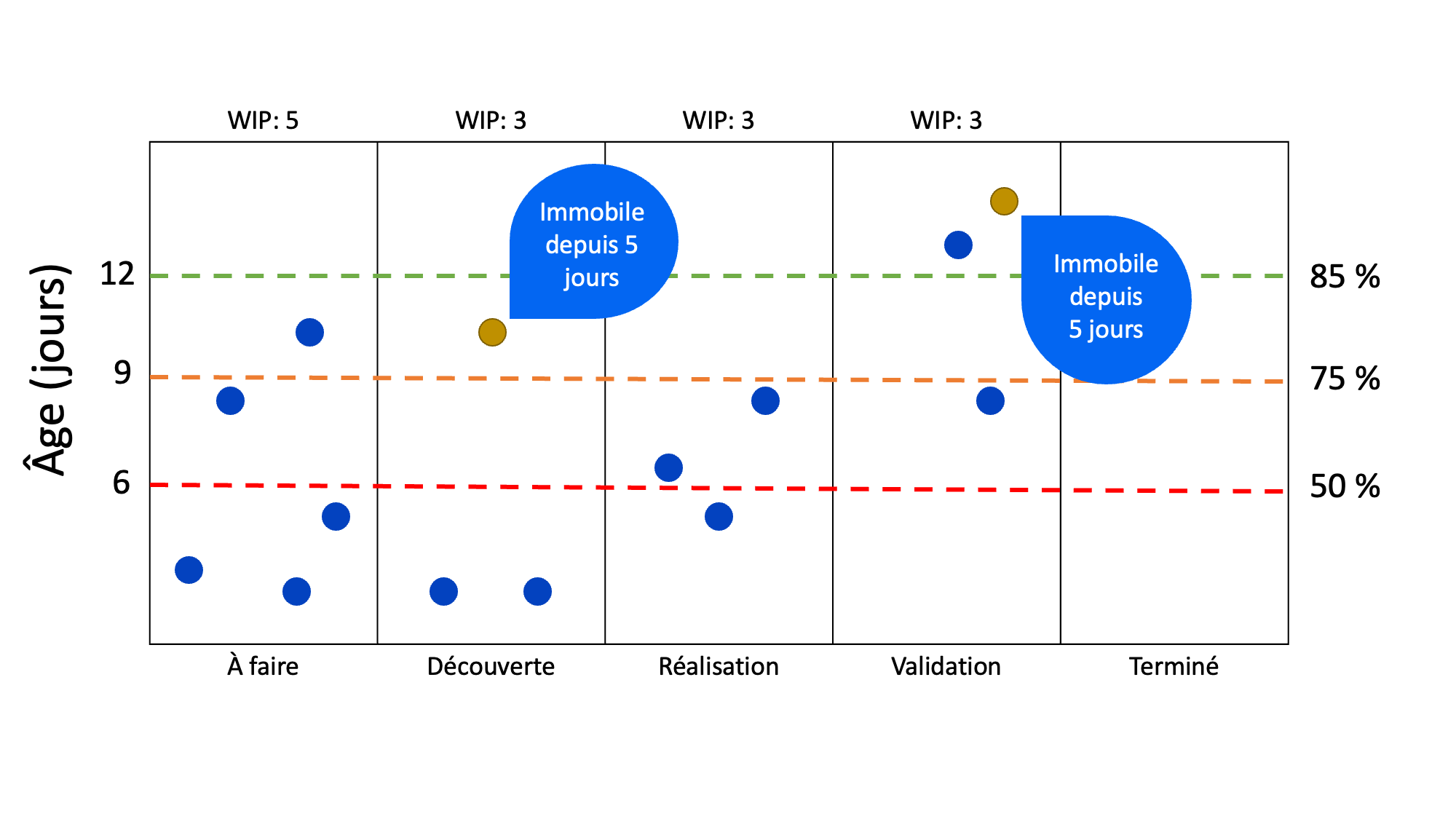
La couleur brune vient d’une banane qui n’a pas bougé sur le comptoir. Après quelques jours, elle devient rassis et brune. Il en va de même pour les éléments de travail qui n’ont pas bougé sur le tableau.
Pour voir les éléments immobiles, recherchez sous le graphique dans Pacemkr un curseur nommé « Brunir les éléments immobiles ».
Éléments de travail bloqués
Il est également possible de voir les éléments de travail bloqués. En activant la bascule « Éléments de travail bloqués » dans Pacemkr, ces éléments de travail seront colorés en rouge. Dans l'image suivante, nous pouvons voir un work item bloqué en rouge dans la colonne « Validation ».
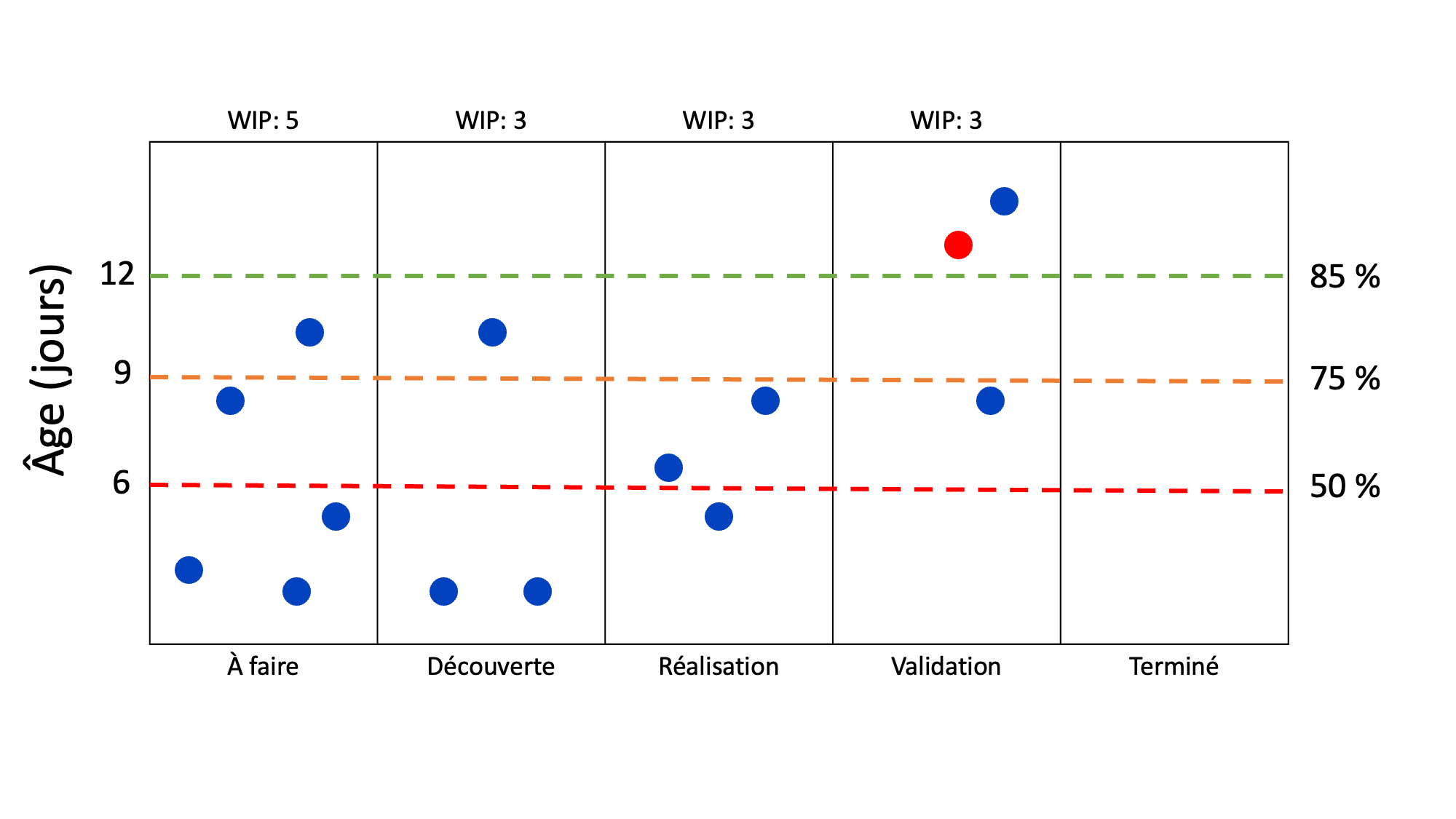
Alors que nous pouvions voir cet élément auparavant et son temps passé dans chaque colonne, nous pouvons désormais voir le temps bloqué dans chaque colonne. Pour ce faire, cliquez sur l'élément de travail. L'image suivante montre le temps bloqué dans chaque colonne.
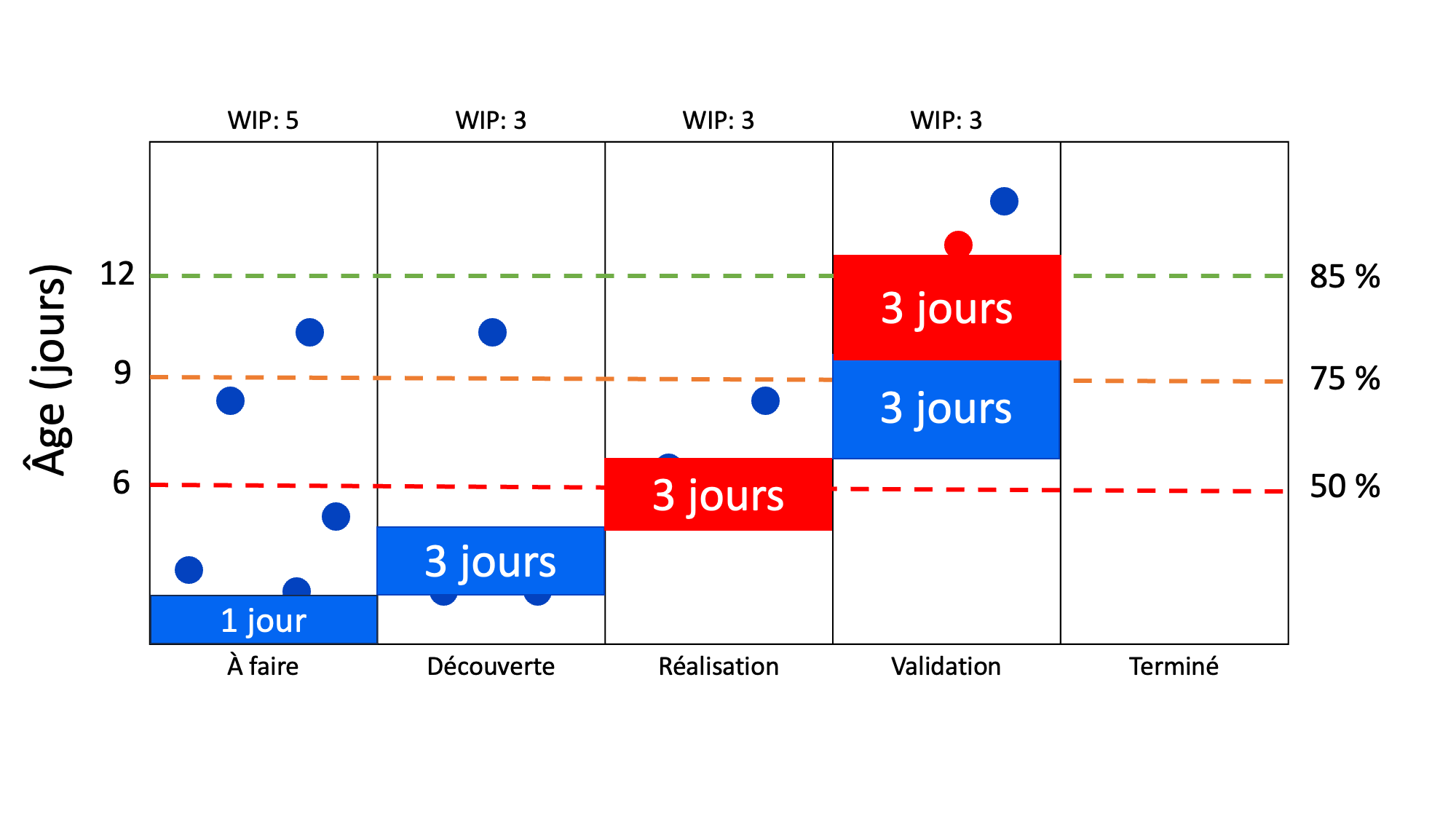
Conclusion
Le graphique du vieillessement du travail en cours est un graphique puissant pour gérer les flux à tous les niveaux de votre organisation. Il donne à vos équipes de nouvelles perspectives allant au-delà de vos données.